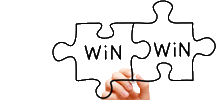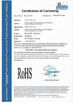|
|
कई दोस्तों ने अपने ऑपरेटिंग सिस्टम को अपडेट किया है। इसे संचालित करना मुश्किल नहीं है लेकिन कुछ सुझाव आपको बेहतर तरीके से मास्टर करने में मदद कर सकते हैं!
हाइबरनेट खोजें
यदि आप अपने पीसी को अधिक सावधानी से देखते हैं, तो आपको केवल तीन फ़ंक्शन मिलेगा, सोएं, बंद करें और पुनरारंभ करें। लेकिन अगर इसका मतलब है कि हाइबरनेशन सेवानिवृत्त हो?
बेशक कि जवाब नहीं है। यदि आप और सुनिश्चित करना चाहते हैं, तो केवल Alt प्लस F4 पर क्लिक करें। आपकी पसंद में कुछ विकल्प होंगे। इस सूची को पढ़ें और पता लगाएं कि हाइबरनेशन इसमें है या नहीं। यदि नहीं, तो आपका पीसी इसे अनुमति नहीं देता है। इस परिस्थिति में, स्टार्ट मेनू पर क्लिक करें और कमांड प्रॉम्प्ट, इनपुट 'powercfg-hon' चुनें। आपका हाइबरनेशन फ़ंक्शन इस तरह से सक्रिय किया जा सकता है।
अपने पीसी के लिए टेस्ट खोजें
विंडोज विस्टा में उपलब्ध उपकरण द्वारा ऑपरेटिंग सिस्टम का मूल्यांकन किया जा सकता है। आप अपने पीसी के गुणों के बारे में अधिक जानकारी के बारे में जान सकते हैं। लेकिन विंडोज 8.1 की रिलीज के बाद, यह फ़ंक्शन छुपा था। यह विंडोज 10 को छोड़कर नहीं है। लेकिन हम अभी भी इस फ़ंक्शन को वापस कर सकते हैं।
अपने स्टार्ट मेनू और कमांड प्रॉम्प्ट पर क्लिक करें, इनपुट winsatformal। फिर आपका सावधान पीसी स्वयं के लिए एक परीक्षण शुरू करेगा। जब यह खत्म हो जाए, तो आप परिणाम देखेंगे।
अपने पीसी के लिए खोया साझा प्रिंटर पाएं
विंडोज इनसाइड पूर्वावलोकन योजना में शामिल होने के बाद, विंडोज 10 स्वचालित तरीके से अंदरूनी पूर्वावलोकन परीक्षण संस्करण प्राप्त करेगा। लेकिन इससे अधिक परेशानी होती है कि यदि आप अतिथि को सक्रिय करते हैं, तो अतिथि को नवीनीकरण के बाद अनुमति नहीं दी जाएगी, जो नियमित कार्य के लिए परेशानी होती है।
इस समस्या को हल करने के लिए आपके लिए एक सरल युक्तियाँ। मेरा कंप्यूटर बटन क्लिक करें और प्रबंधित करें चुनें। पीसी प्रबंधन, सिस्टम टूल्स, स्थानीय उपयोगकर्ता और खाता और आखिरकार उपयोगकर्ता चुनें। अतिथि बटन पर क्लिक करें, आप संपत्ति संवाद विंडो देख सकते हैं। अंत में शट डाउन अतिथि रद्द करें। इसके बाद, आप साझा प्रिंटर पर जा सकते हैं।
इच्छा है कि ये सुझाव विंडोज 10 का उपयोग करने में मदद कर सकते हैं।
अधिक जानकारी, आपकी पूछताछ का स्वागत करते हैं।